NEWS/BLOG最新情報とブログ
2018.11.16
コントロールセンターについて

こんにちはアップルエイド大宮店です。

iPhoneの機能のコントロールセンターについて説明させていただきます。
コントロールセンターの出し方
iPhone 8以前のiPhone/iPad
iPhone 8以前のiPhoneやiPadでコントロールセンターを表示するには、画面下から上に向かってスワイプします。
iPhone X以降
iPhone X以降では、筐体前面のほとんどを有機ELディスプレイで覆うベゼルレスデザインが採用され、ホームボタンが廃止されています。その影響により、ホーム画面を表示する方法が、従来のコントロールセンター表示方法と同じ「画面下から上に向かってスワイプする」やり方に変更されました。
そのため、iPhone Xでのコントロールセンターは、画面右上から下に向かってスワイプして引き下ろして表示する方法が取り入れられています。
コントロールセンター内の基本機能の使い方
コントロールセンターに表示されているボタンはタップして利用します。タップしたときの挙動には、以下のようなタイプが用意されています。
- 機能のオン/オフを切り替えられるタイプ
- アプリ画面にショートカットするタイプ
- 詳細画面を表示するタイプ
また、画面の明るさ変更と音量変更の2機能の操作は、ボタンではなくスライダーでおこないます。
プレス/長押しで「追加オプション」を表示できるボタンもあり
コントロールセンター内には、プレス(3Dタッチ対応機種)または長押し(3Dタッチ非対応機種)で「追加オプション」を表示できる機能もあります。コントロールセンターから直接アクセスできる機能の幅が広がる仕組みです。
ただし、タップした場合と同じ画面が表示されるものがあり、ユーザー体験に混乱を招く側面も少なからずみられます。パソコンでの右クリックと同様、中上級者向けの使い勝手なので、頻繁に利用するものだけ覚えておけば十分でしょう。
続きは後ほどご紹介します。
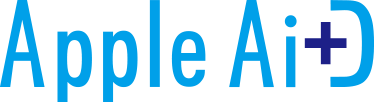
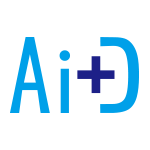
 予約
予約 電話
電話 絞り込み
絞り込み